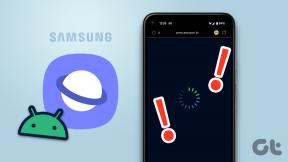Sådan gør du nogen til en mod på Twitch
Miscellanea / / May 19, 2023
Twitch-moderatorer kan hjælpe dig med at administrere og drive din kanal. Men med deres roller følger visse ansvarsområder og beføjelser, som kan give dem en vis kontrol over din kanal. Men dette rejser spørgsmålet - hvad er mods på Twitch, og hvordan gør man nogen til en mod? Fortsæt med at læse for at vide.

Mods hjælper kanalejere med at tiltrække seere ved at opretholde chatrummet og holde samtalestrømmen i gang. At gøre nogen til en mod på Twitch giver dem også visse beføjelser som muligheden for at oprette og administrere afstemninger, udelukke eller fjerne forbud mod brugere og aktivere forskellige chattilstande osv.
Men hvad nu hvis en mod går løs? Er der en mulighed for at fjerne en Twitch-moderator? Lad os finde ud af det.
Gør nogen til en mod på Twitch ved hjælp af webbrowser
Du kan bruge 3 måder at gøre nogen til en mod på Twitch ved hjælp af din webbrowser. Start ganske enkelt ved at bruge de grundlæggende chatkommandoer. Hvis du er live på Twitch, kan du også bruge brugerikonet. Og hvis du i øjeblikket er offline, kan du gå gennem Creator Dashboard for at tilføje en moderator til din kanal.
Lyder det kompliceret? Lad os få et detaljeret kig på dem alle og tilføje en Twitch-moderator til din kanal i et snuptag.
1. Brug af Chat Command
Trin 1: Åbn Twitch på enhver webbrowser.
Åbn Twitch
Trin 2: Klik på dit profilikon i øverste højre hjørne.

Trin 3: Klik på Kanal.

Trin 4: Rul ned og klik på Chat.

Trin 5: Så, når chatvinduet åbner, skal du klikke på beskedboksen.
Trin 6: Her, skriv /mod brugernavn (navnet på den bruger du vil lave mod) og tryk enter.

Nu, når brugeren får moderatorrettigheder, vil du blive underrettet om det samme i chatvinduet. Derudover kan du ved at bruge samme metode også fjerne en moderator fra din kanal. Sådan gør du.
Unmod Someone på Twitch
Trin 1: Gå til chatvinduet og skriv /unmod brugernavn.
Trin 2: Tryk derefter på enter for at udføre kommandoen.
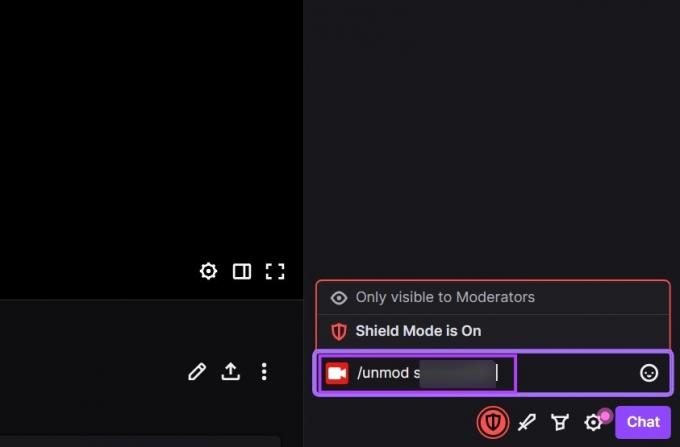
Når det er gjort, får du besked om, at moderatoren bliver fjernet fra din kanal. Bemærk venligst, at moderatorer også kan bruge denne kommando til at fjerne sig selv fra en kanal. Efter at have forladt, skal de dog tilføjes igen af kanalejeren.
2. Brug af profilikon
Du kan også tilføje en moderator via denne metode. Dette kan dog kun gøres, når du er live på Twitch.
Trin 1: Åbn Twitch og klik på dit profilikon.

Trin 2: Klik her på Kanal. Dette åbner din Twitch-livestream.

Trin 3: Gå derefter til chatvinduet og klik på den bruger, du ønsker at gøre til din moderator.

Trin 4: Klik her på ikonet Tilføj moderator.
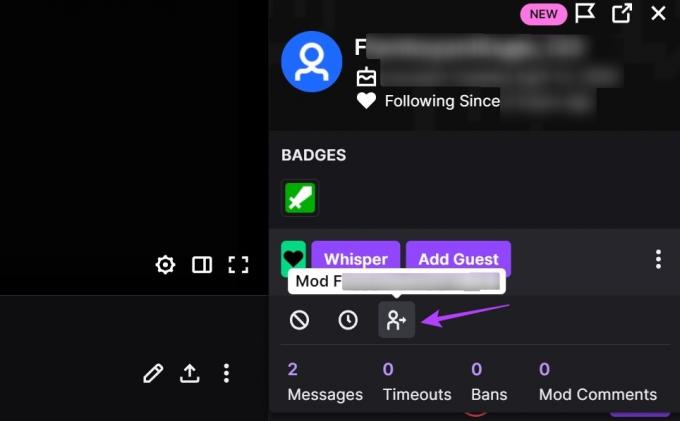
Dette vil tilføje brugeren som moderator på din Twitch-kanal. På samme måde kan du også fjerne moderatorer fra din kanal. Sådan gør du.
Fjern mod en Twitch-konto
Trin 1: I chatvinduet skal du klikke på det brugernavn, du ønsker at fjerne som moderator.

Trin 2: Klik derefter på ikonet for fjern moderator.

Dette vil øjeblikkeligt fjerne modifikation af brugeren fra din kanal.
3. Gennem Twitch Creator Dashboard
Trin 1: Åbn Creator Dashboard på Twitch.
Åbn Twitch Creator Dashboard
Trin 2: Klik her på Fællesskab.
Trin 3: Når menuindstillingerne er synlige, skal du klikke på Rolleadministrator.
Trin 4: Klik på 'Tilføj en rolle'.
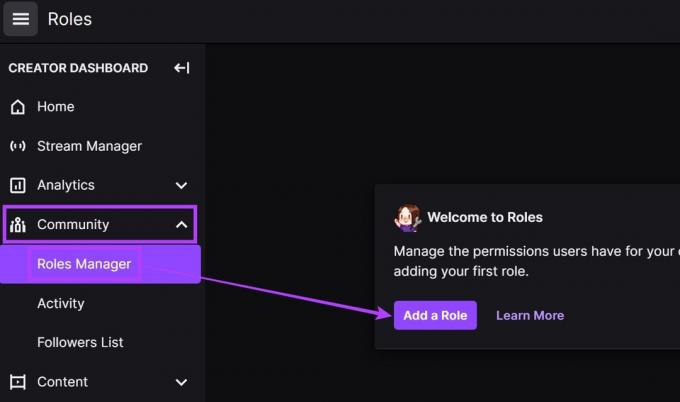
Trin 5: Klik derefter på rullemenuen Alle roller og klik på Moderator.
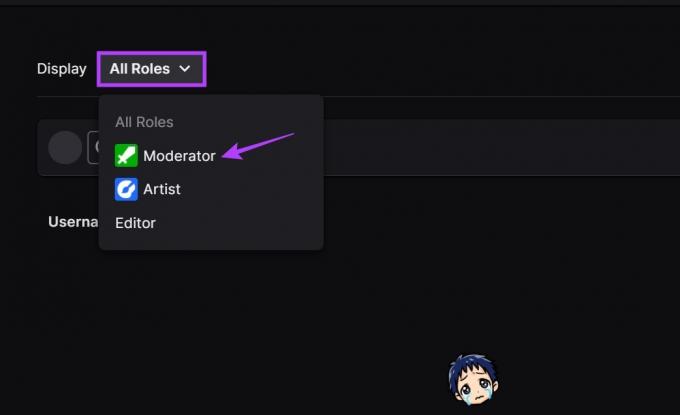
Trin 6: Brug søgefeltet til at søge efter den bruger, du ønsker at tilføje som din kanalmoderator.
Trin 7: Klik derefter på brugerens profil fra søgeresultaterne.

Trin 8: Vælg her indstillingen Moderator og klik på Gem.

Du kan gentage processen og tilføje andre brugere. Desuden, ved at følge ovenstående trin, kan du også fjerne nogen fra moderatorens position.
Fjern en Mod-bruger på Twitch
Trin 1: I vinduet Rolleadministrator skal du gå til den relevante bruger.
Trin 2: Her skal du klikke på – ikonet.

Dette vil tilbagekalde moderatorrettighederne for den fjernede bruger.
Læs også: Pift din Twitch-livestream op med ændre dit navns farve på Twitch.
Brug mobilappen til at gøre nogen til en Twitch-moderator
Du kan også tilføje nogen som mod ved hjælp af Twitch-appen på din smartphone. For at gøre dette skal du åbne chatvinduet og bruge chatmod-kommandoen til at gøre nogen til moderator på din kanal. Sådan gør du:
Trin 1: Åbn Twitch-mobilappen.
Åbn Twitch på iOS
Åbn Twitch på Android
Trin 2: Tryk her på dit profilikon.
Trin 3: Tryk derefter på Min kanal.

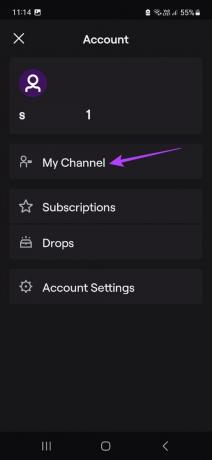
Trin 4: Gennemse menuindstillingerne, og tryk på Chat.
Trin 5: Når chatten opretter forbindelse, skal du trykke på meddelelseslinjen.
Trin 6: Her, skriv /mod brugernavn (navnet på den bruger, du vil lave mod'et).
Trin 7: Tryk derefter på Send for at udføre kommandoen.


Dette vil gøre brugeren til moderator på din kanal. På samme måde kan du også bruge beskedlinjen til at fjerne en moderator fra Twitch. Sådan gør du.
Fjern mod en Twitch-bruger
Trin 1: Gå til beskedlinjen og skriv /unmod brugernavn.
Trin 2: Tryk på Send.

Når kommandoen er udført, vil Twitch informere dig om fjernelse af moderatoren fra din kanal.
Bonus: Liste over Twitch Mod-kommandoer
For at udføre visse funktioner har kanalmods også nogle kommandoer til deres rådighed. De giver dem mulighed for at vedligeholde kanalen og have en vis kontrol over dens brugeradfærd. Så her er en liste over Twitch mod-kommandoer.
/pin (beskrivelse) – Denne kommando kan hjælpe dig med at fastgøre en kommentar øverst i chatvinduet. Du kan bestemme varigheden af stiften
/shoutout (brugernavn) - Giv shoutouts og del andres kanaloplysninger i dit chatvindue.
/announce (beskrivelse) – Del vigtige kanalmeddelelser ved at fremhæve dem i chatvinduet.
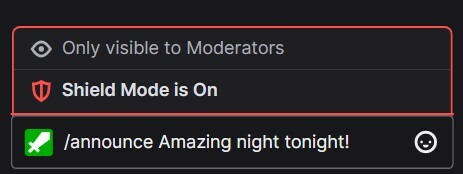
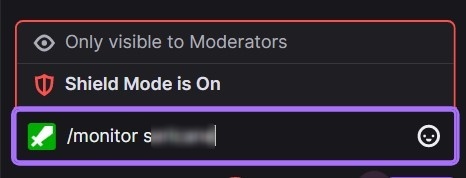
/monitor (brugernavn) - Overvåg en brugers beskeder i streamchatvinduet.
/unmonitor (brugernavn) – Stop med at overvåge en brugers beskeder i chatrummet.
/restrict (brugernavn) – Begræns beskeder fra en bestemt bruger i chatvinduet.
/unrestrict (brugernavn) – Stop med at begrænse beskeder fra en bestemt bruger i chatvinduet.
/bruger (brugernavn) - Få detaljer og tidligere historie vedrørende en bestemt bruger.
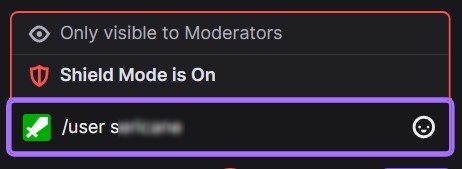
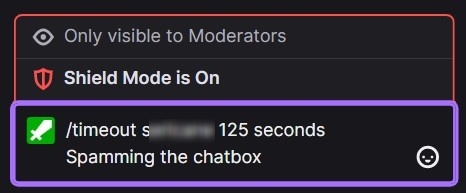
/timeout (brugernavn) (varighed) (årsag) – Forbyd en bestemt bruger i et fast tidsrum. Du kan også bruge en ny timeout-kommando til at overskrive den forrige. Timeout vil som standard være 10 minutter, og når det er lykkedes, vil det være synligt for moderen og den forbudte bruger. Brug unban-kommandoen eller giv en ny timeout-kommando indstillet på 1 sekund for at ophæve brugeren.
/langsom (sekunder) – Begræns tidsintervallerne mellem beskeder fra brugerne i chatvinduet.
/slowoff – Deaktiver langsom tilstand i chatvinduet.
/followers – Begræns chatvinduet til følgere. Du kan også tilføje yderligere begrænsninger for, hvor længe en bruger har været følger for at få chatvindueprivilegier. Tidsgrænsen kan være i timer, minutter, dage, uger, år osv.
/followersoff – Slå kun følgere-tilstand fra i chatvinduet.
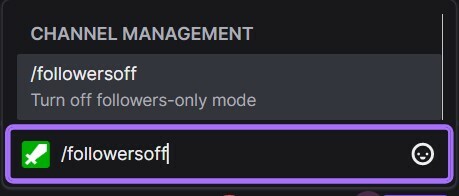
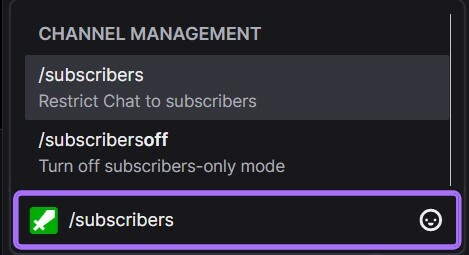
/subscribers – Dette vil gøre chatvinduet eksklusivt for dine abonnenter. Hvis du ikke har nogen abonnenter, vil chatvinduet kun være tilgængeligt for kanalmods og streameren.
/subscribersoff – Slå tilstanden kun for abonnenter fra i chatvinduet.
/clear – Ryd al tidligere chathistorik. Brugere med visse browsertilføjelser kan dog stadig få adgang til chathistorik.
/requests – Se og administrer den tilpassede belønningsanmodning ved hjælp af kanalpoint-anmodningskøen.
/uniquechat – En unik måde at bekæmpe spam i en chat ved kun at tillade unikke beskeder i chatten. Disse skal være på minimum 9 tegn, der ikke bør have symbol Unicode-tegn.
/uniquechatoff – Deaktiver den unikke chattilstand i chatvinduet.

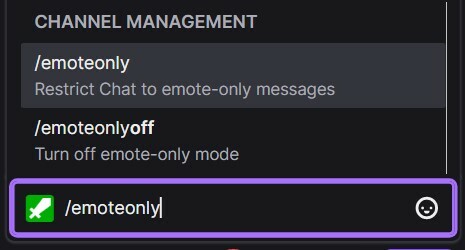
/emoteonly – Giver brugere mulighed for at sende beskeder, der kun har følelser.
/emoteonlyoff – Sluk for emotes-only-tilstand i chatvinduet.
/poll – Opretter du en afstemning i kanalen? Du kan bruge afstemningsmenuen til at oprette en.
/endpoll – Afslutning af en aktiv afstemning i kanalen.
/deletepoll – Sletning og fuldstændig fjernelse af en aktiv afstemning fra kanalen.
Så brug disse chatkommandoer til at blive en pro mod og effektiv kommunikator!
Ofte stillede spørgsmål om at gøre nogen til en mod på Twitch
Selvom du kan lave flere brugermods til én kanal, afhænger det hele af størrelsen på din kanal. For små kanaler anbefales 1-2 mods, mens det antal hopper til at have 1 aktiv mod for hver 200 seere på mellemstore kanaler. På den anden side kan store kanaler gå efter 1 aktiv moderator for hver 600 seere, forudsat at de også har nogle moderation bots i blandingen til at hjælpe med at administrere kanalen.
Ja, du kan ændre moderatorer midt i en Twitch-stream ved at bruge /mod og /unmod kommandoerne i chatvinduet.
I de fleste tilfælde bliver Twitch-mods ikke betalt. Og selvom der ikke er nogen hårde og hurtige regler om betalingsmods, kan visse mods til store kanaler blive betalt af kanalejeren.
Op dit streamingspil
Ordsproget "With great power, comes great responsibility" passer perfekt, når man skal vælge en moderator på Twitch. Så vi håber, at denne artikel hjalp med at kaste lidt lys over rollen og processen med at gøre nogen til en mod på Twitch.
Og hvis du har lyst til at give tilbage til fællesskabet, så tjek vores omfattende guide på hvordan man raider en person på Twitch.